计量经济学EVIEWS教程
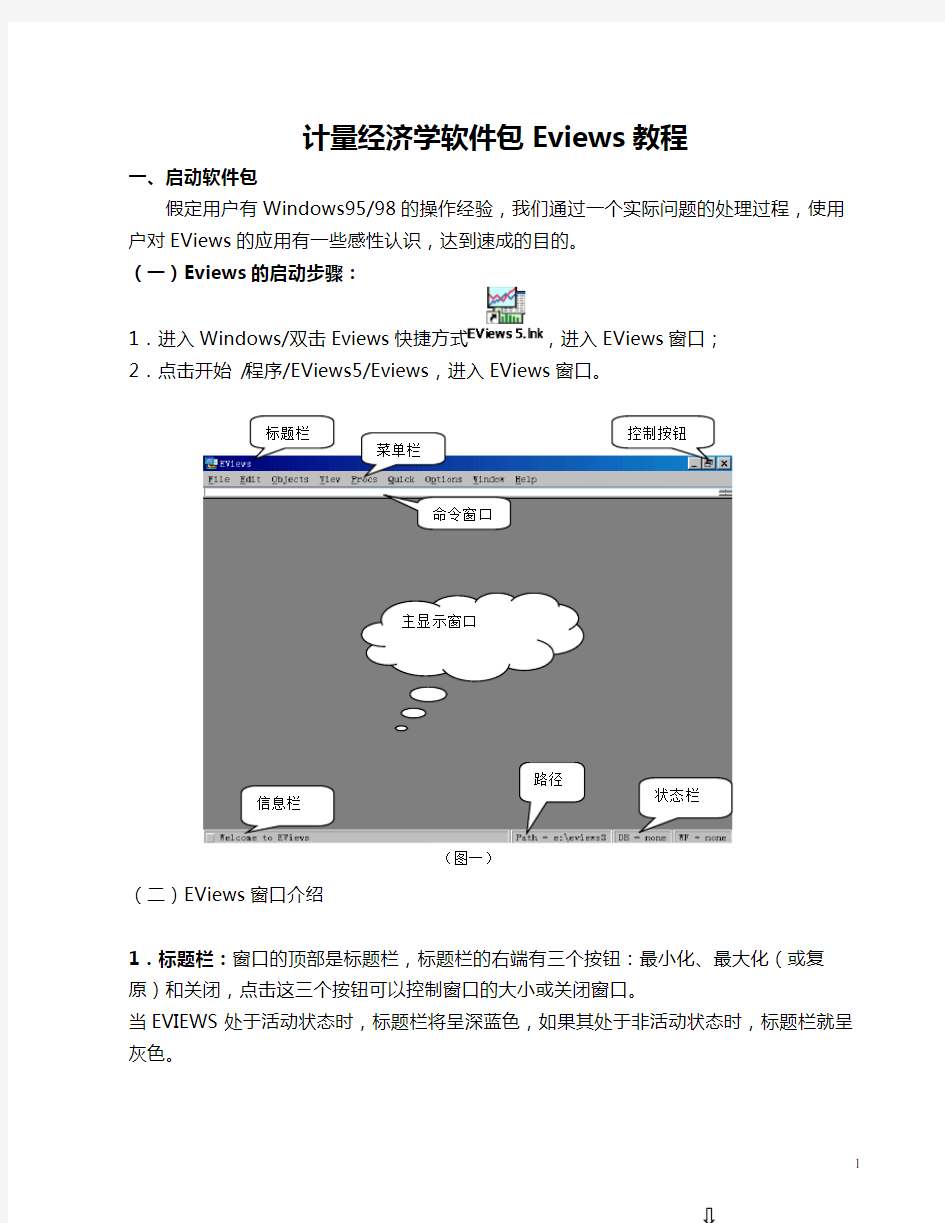
- 1、下载文档前请自行甄别文档内容的完整性,平台不提供额外的编辑、内容补充、找答案等附加服务。
- 2、"仅部分预览"的文档,不可在线预览部分如存在完整性等问题,可反馈申请退款(可完整预览的文档不适用该条件!)。
- 3、如文档侵犯您的权益,请联系客服反馈,我们会尽快为您处理(人工客服工作时间:9:00-18:30)。
计量经济学软件包Eviews 教程
一、启动软件包
假定用户有Windows95/98的操作经验,我们通过一个实际问题的处理过程,使用户对EViews 的应用有一些感性认识,达到速成的目的。
(一)Eviews 的启动步骤:
1.进入Windows/双击Eviews 快捷方式,进入EViews 窗口;
2.点击开始 /程序/EViews5/Eviews ,进入EViews 窗口。
(二)EViews 窗口介绍
1.标题栏:窗口的顶部是标题栏,标题栏的右端有三个按钮:最小化、最大化(或复原)和关闭,点击这三个按钮可以控制窗口的大小或关闭窗口。
当EVIEWS 处于活动状态时,标题栏将呈深蓝色,如果其处于非活动状态时,标题栏就呈灰色。
菜单栏 标题栏
命令窗口
控制按钮
信息栏 路径
状态栏
主显示窗口
(图一)
2.菜单栏:标题栏下是主菜单栏。主菜单栏上共有9个选项: File,Edit,Objects,View,Procs,Quick,Options,Window,Help。用鼠标点击可打开下拉式菜单(或再下一级菜单,如果有的话),点击某个选项电脑就执行对应的操作响应(File,Edit的编辑功能与Word, Excel中的相应功能相似)。
(1)File菜单
(2)Edit菜单
(3)Objects菜单
(4)View菜单
(5)Procs菜单(6)Quick菜单
(7)Options菜单(8)Window菜单
(9)Help菜单
3.命令窗口:主菜单栏下是命令窗口,窗口最左端一竖线是提示符,允许用户在提示符后通过键盘输入EViews(TSP风格)命令。如果熟悉MicroTSP(DOS)版的命令可以直接在此键入,如同DOS版一样地使用EViews。按F1键(或移动箭头),键入的历史命令将重新显示出来,供用户选用。
4.主显示窗口:命令窗口之下是Eviews的主显示窗口,以后操作产生的窗口(称为子窗口)均在此范围之内,不能移出主窗口之外。
5.状态栏:主窗口之下是状态栏,左端显示信息,中部显示当前路径,右下端显示当前状态,例如有无工作文件等。
Eviews有四种工作方式:(1)鼠标图形导向方式;(2)简单命令方式;(3)命令参数方式[(1)与(2)相结合)] ;(4)程序(采用EViews命令编制程序)运行方式。用户可以选择自己喜欢的方式进行操作。
二、创建工作文件
工作文件是用户与EViews对话期间保存在RAM之中的信息,包括对话期间输入和建立的全部命名对象,所以必须首先建立或打开一个工作文件用户才能与Eviews对话。工作文件好比你工作时的桌面一样,放置了许多进行处理的东西(对象),像结束工作时需要清理桌面一样,允许将工作文件保存到磁盘上。如果不对工作文件进行保存,工作文件中的任何东西,关闭机器时将被丢失。
进入EViews后的第一件工作应从创建新的或调入原有的工作文件开始。只有新建或调入原有工作文件, EViews才允许用户输入开始进行数据处理。
建立工作文件的方法:点击File/New/Workfile。选择数据类型和起止日期,并在出现的对话框中提供必要的信息:适当的时间频率(年、季度、月度、周、日);确定起止日期或最大处理个数(开始日期是项目中计划的最早的日期;结束日期是项目计划的最晚日期,非时间序列提供最大观察个数,以后还可以对这些设置进行更改)。
下面我们将以书上第二章第五节的实例(P49)来学习Eviews的应用。
下面的图片说明了具体操作过程。
1、打开新建对象类型对话框,选择工作文件Workfile,见图二。
(图二)
2、打开工作文件新建对话框,要求在Workfile Structure Type对话框中选择数据结构类型:(1)Dated—regular frequency(默认),见(图三)a;
(图三)a (2)Unstructed/Undated,见(图三)b;
(图三)b (3)Balanced Panel,见(图三)c。
(图三)c 3、点击OK确认,得新建工作文件窗口,见图四。
(图四)
工作文件窗口:工作文件窗口是EViews的子窗口。它有标题栏、控制按钮和工具条。标题栏指明窗口的类型workfile、工作文件名。标题栏下是工作文件窗口的工具条,工具条上有一些按钮。Views观察按钮,Procs过程按钮,Object对象按钮,Print打印选项按钮,Save(保存)工作文件,Details+/-显示/不显示对象的相关信息,Show用来生成对象的一个显示窗口,Fetch(从磁盘上读取数据),Store(将数据存储到磁盘),Delete (删除)对象,Gener(利用已有的序列生成新的序列),Sample(设置观察值的样本区间)。此外,可以从工作文件目录中选取并双击对象,用户就可以展示和分析工作文件内的任何数据。工作文件一开始其中就包含了两个对象,一个是系数序列C(保存估计系数用),另一个残差序列RESID(实际值与拟合值之差)。小图标上标识出对象的类型,C 是系数向量,曲线图是时间序列。用户选择Views对象后双击鼠标左建或直接使用EViews主窗口顶部的菜单选项,可以对工作文件和其中的对象进行一些处理。
工作文件窗口中对象图标:
4、保存工作成果:将工作成果保存到磁盘,点击工具条中save\输入文件名、路径\保存,或点击菜单栏中File\Save或Save as \输入文件名、路径\保存。
5、打开工作文件:我们可以打开一个已有的工作文件继续以前的工作,点击主菜单中的File\Open\Workfile\选定文件\打开。
三、输入和编辑数据
建立或调入工作文件以后,可以输入和编辑数据。输入数据有两种基本方法:data命令方式和鼠标图形界面方式
1、data命令方式:命令格式为:data <序列名1> <序列名2>......<序列名n>,序列名之间用空格隔开,输入全部序列后回车就进入数据编辑窗口,如图五所示。用户可以按照Excel的数据输入习惯输入数据。数据输入完毕,可以关闭数据输入窗口,点击工作文件窗口工具条的Save或点击菜单栏的File\Save将数据存入磁盘。
2、鼠标图形界面方式——数组方式:点击Quick\Empty Group(Edit Series),进入数据窗口编辑窗口,点击obs行没有数据的第一列,然后输入序列名,并可以如此输入多个序列。输入数据名后,可以输入数据,方式同上。
3、鼠标图形界面方式——序列方式:点击Objects\New object\选Series\输入序列名称\Ok,进入数据编辑窗口,点击Edit+/-打开数据编辑状态,(用户可以根据习惯点击Smpl+/-改变数据按行或列的显示形式,)然后输入数据,方式同上。
